Administration
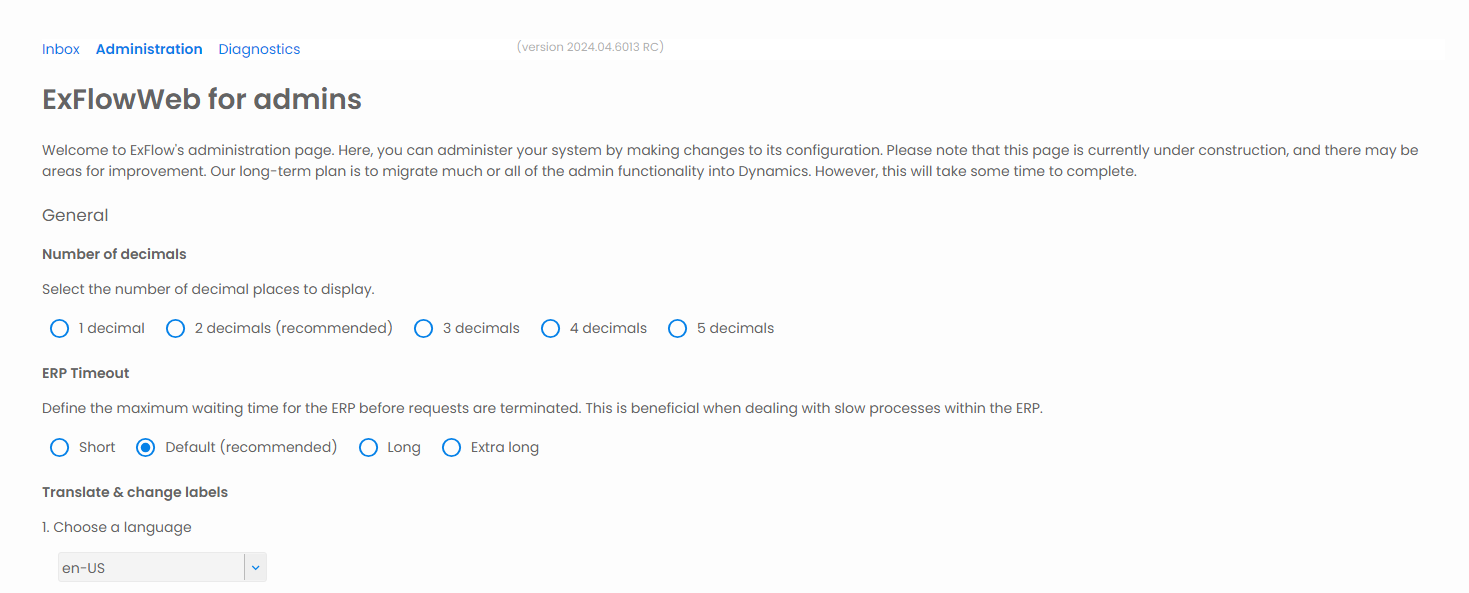
Das neue ExFlowWeb bietet eine Vielzahl neuer Funktionen, die eine flexiblere und leistungsfähigere Konfiguration der Anwendung ermöglichen. Dies erlaubt es Ihnen, das Verhalten der Anwendung fein abzustimmen, um Ihre Bedürfnisse besser zu erfüllen. Es beinhaltet eine eingebaute Validierung für Konfigurationseinstellungen. Dies hilft, Konfigurationsfehler zu vermeiden und erleichtert die Fehlersuche. Sie können bestimmte Konfigurationseinstellungen aktualisieren, ohne die Anwendung neu starten zu müssen. Dies kann besonders nützlich sein, um Anpassungen in einer Live-Umgebung vorzunehmen.
ExFlowWeb für Administratoren ist in zwei Hauptteile unterteilt: Administration (oder Konfiguration) und Diagnose.
- Administration/Konfiguration: Dieser Teil ist darauf ausgelegt, Administratoren bei der Konfiguration der Anwendung zu unterstützen, um ihre spezifischen Bedürfnisse zu erfüllen. Es umfasst eine breite Palette von Einstellungen, die angepasst werden können, um das Verhalten der Anwendung fein abzustimmen. In diesem Abschnitt können Sie verschiedene Konfigurationen f�ür unterschiedliche Umgebungen einrichten, Konfigurationseinstellungen validieren, bestimmte Konfigurationen aktualisieren, ohne die Anwendung neu starten zu müssen, und sensible Konfigurationsdaten sicher speichern.
- Diagnose: Dieser Teil zielt darauf ab, Administratoren bei der Lösung von Problemen und der Untersuchung der Leistung zu unterstützen. Es bietet Werkzeuge und Funktionen, die Ihnen helfen können, Probleme zu identifizieren und zu beheben, die Leistung der Anwendung zu überwachen und Daten zu sammeln, die bei der Optimierung der Anwendungsleistung nützlich sein können. Diese beiden Teile arbeiten zusammen, um ein umfassendes Set von Werkzeugen zur Verwaltung und Wartung Ihrer ExFlowWeb-Anwendung bereitzustellen.
Zugriff auf den Administrationsbereich
Benutzer, die im ERP-System als Web-Administratoren markiert sind, können auf den Administrationsbereich von ExFlowWeb zugreifen. Um auf den Administrationsbereich zuzugreifen, klicken Sie auf das Profilbild und dann auf Admin-Einstellungen. Dies führt Sie zum Administrationsbereich, in dem Sie die Anwendung nach Ihren Bedürfnissen konfigurieren können.
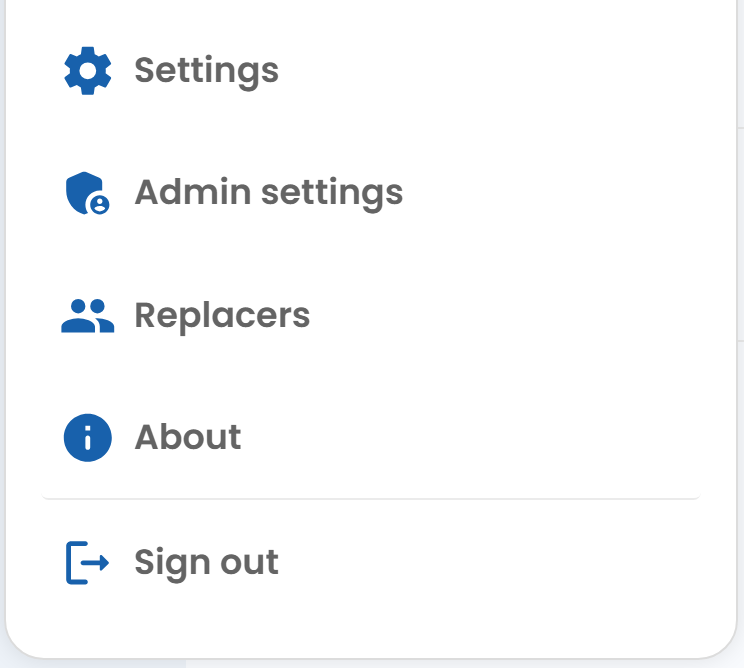
Konfiguration (/Admin)
Dieser Abschnitt des ExFlowWeb-Benutzerhandbuchs bietet einen detaillierten Überblick über die verschiedenen Konfigurationsoptionen, die Administratoren zur Verfügung stehen. Es behandelt wesentliche Themen, von grundlegenden Einstellungen bis hin zu fortgeschrittenen Konfigurationsupdates.
Anzahl der Dezimalstellen
Diese Einstellung ermöglicht es Ihnen, die Anzahl der Dezimalstellen anzugeben, die in der Anwendung angezeigt werden sollen. Dies kann nützlich sein, um sicherzustellen, dass die Anwendung die richtige Anzahl von Dezimalstellen für Ihre spezifischen Bedürfnisse anzeigt.
ERP-Timeout
Diese Einstellung ermöglicht es Ihnen, die Timeout-Periode für die Kommunikation mit dem ERP-System anzugeben. Dies kann nützlich sein, um sicherzustellen, dass die Anwendung nicht hängt oder nicht reagiert, wenn sie mit dem ERP-System kommuniziert.
Hinweis: Typischerweise für das FO-System verwendet, um Timeout-Probleme zu vermeiden.
Übersetzen & Labels ändern
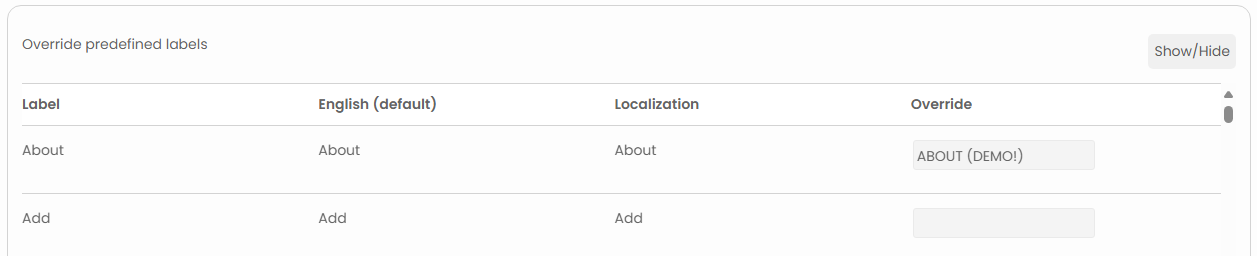
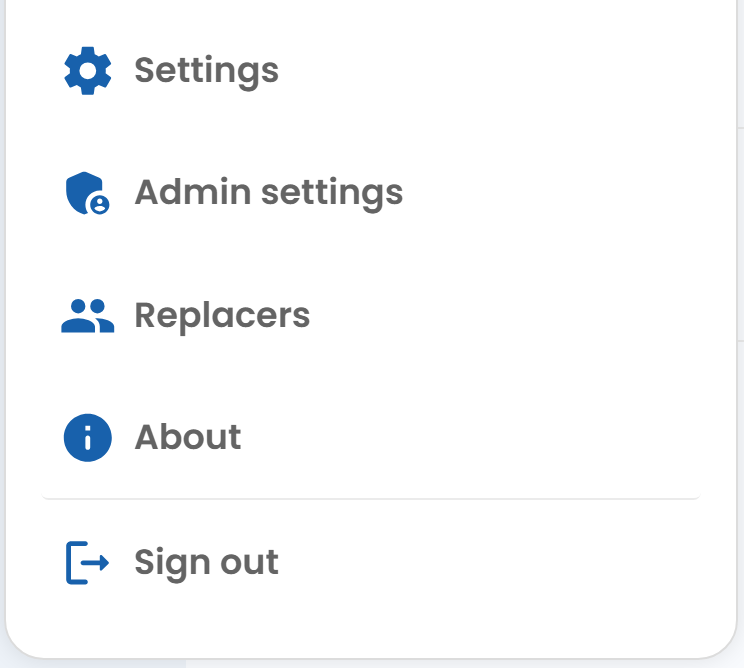
In ExFlowWeb haben Sie die Flexibilität, die meisten Labels der Anwendung zu ändern. Dies umfasst sowohl vordefinierte Labels als auch solche, die aus dem ERP-System stammen. Wählen Sie zunächst Ihre gewünschte Sprache aus. Um angezeigten Text zu ersetzen, verwenden Sie das Text-Override-Panel. Um vordefinierte Labels speziell zu ändern, verwenden Sie die Option Vordefinierte Labels überschreiben.
Optionen zurücksetzen
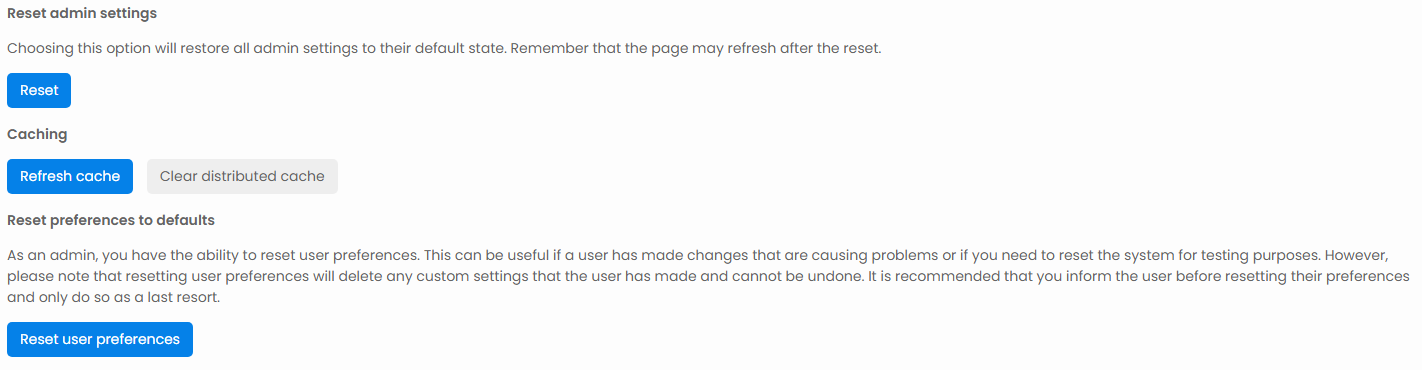
ExFlowWeb synchronisiert regelmäßig Einstellungen mit dem ERP-System. Um die Übereinstimmung der Einstellungen mit dem ERP-System sicherzustellen, verwenden Sie die Option 'Cache aktualisieren'.
Posteingang & Suche
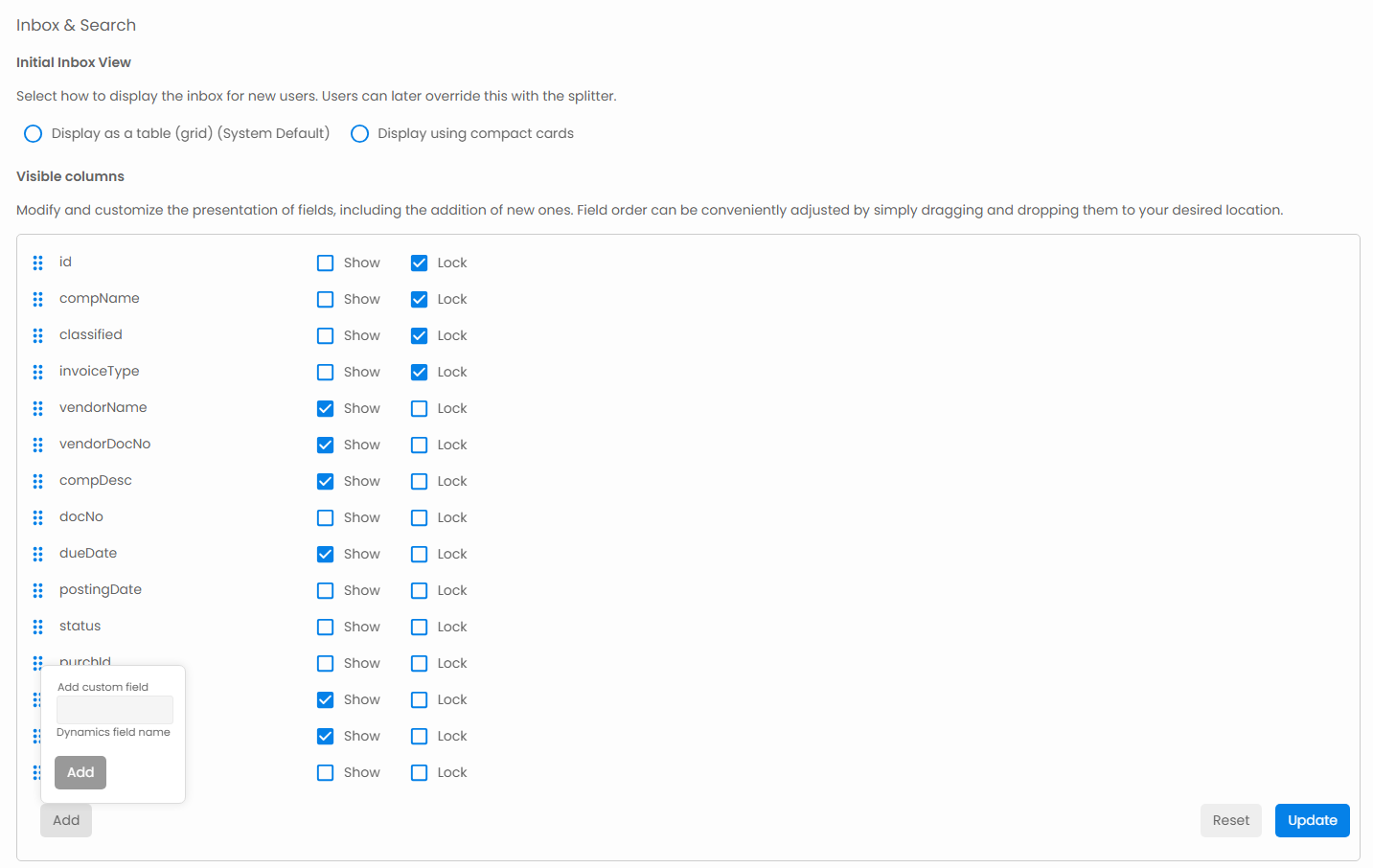
Die Einstellungen für Posteingang & Suche ermöglichen es Ihnen, die Standardansicht des Posteingangs und der Suchergebnisse zu konfigurieren. Sie können die Anzahl der angezeigten Spalten, die Standardsortierreihenfolge anpassen. Verwenden Sie die Option Sperren, um zu verhindern, dass Benutzer Änderungen vornehmen. Es ist möglich, neue Spalten zum Posteingang und zu den Suchergebnissen hinzuzufügen, indem Sie die Option Hinzufügen auswählen.
Dokumentfelder
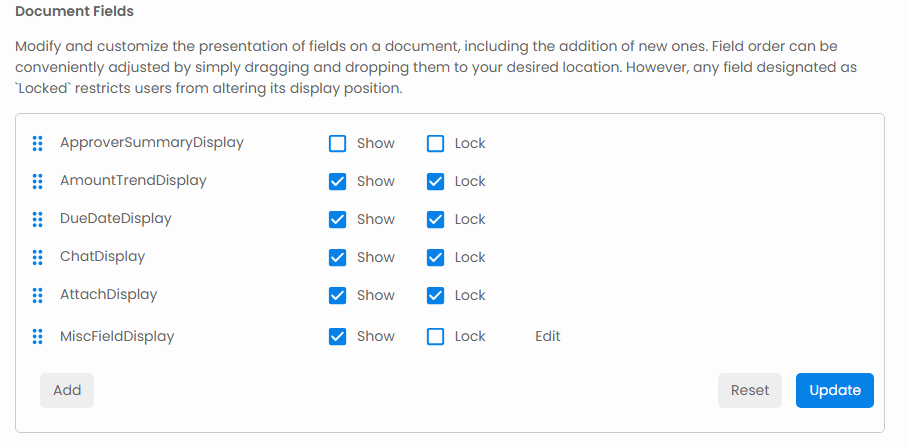
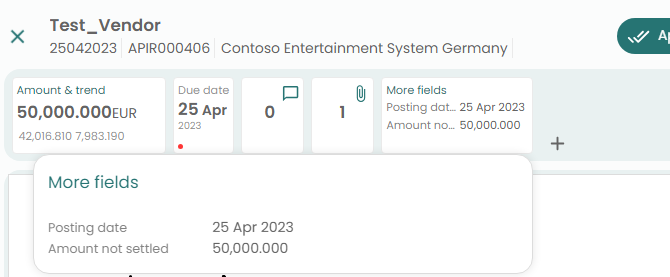
Die Einstellungen für Dokumentfelder ermöglichen es Ihnen, die in der Dokumentdetailansicht angezeigten Felder zu konfigurieren. Felder sind in Panels organisiert, um eine bessere kontextbasierte Gruppierung zu ermöglichen. Verwenden Sie die Option Sperren, um zu verhindern, dass Benutzer Änderungen vornehmen. Es ist möglich, neue Panels und Felder zur Dokumentdetailansicht hinzuzufügen, indem Sie die Option Hinzufügen auswählen.
Genehmigen & Fortfahren
Bei der Verwendung weniger leistungsfähiger Dynamics-Backends kann der Genehmigungsprozess verlängert werden. Diese Funktion ermöglicht es Benutzern, produktiv zu bleiben, indem sie mit ihrem nächsten Dokument fortfahren können, während die Genehmigung im Gange ist.
Nein.
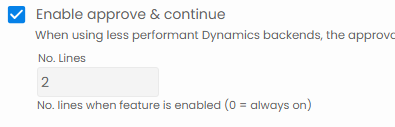
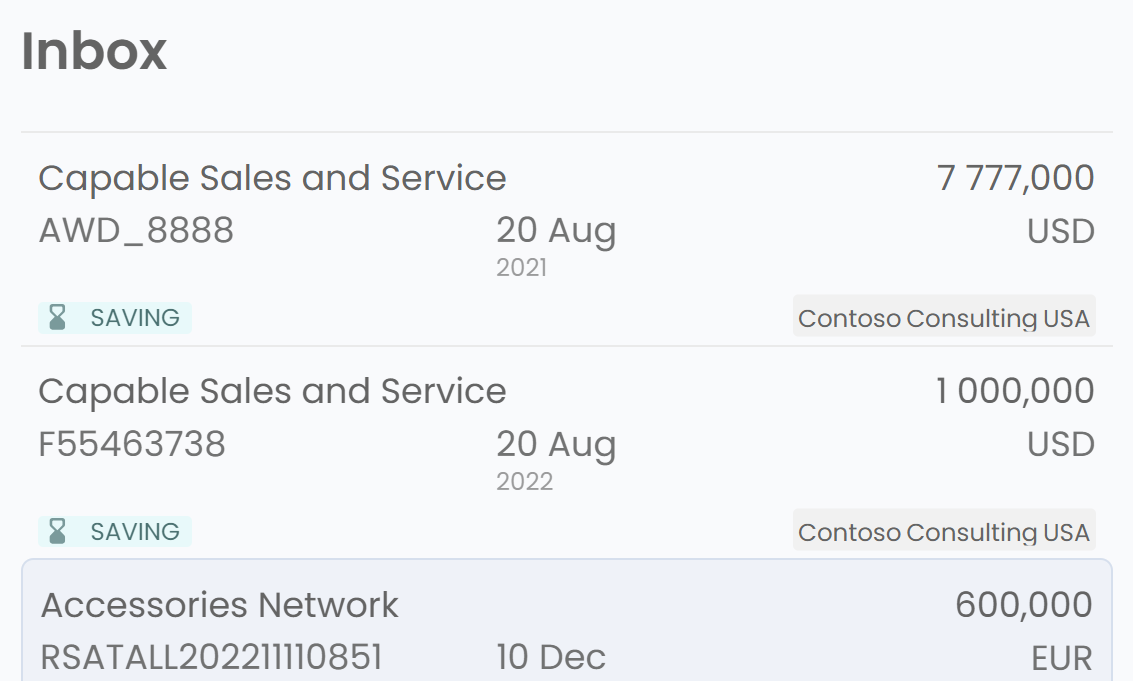
Zeilenoptionen
Tabelle oder Liste: Die Tabellenansicht ist standardmäßig und empfohlen.
Menge & Stückkosten: Wählen Sie, wie die Mengen- und Stückkosteninformationen angezeigt werden sollen: gar nicht, als Beschreibung unter dem Betragsfeld oder in separaten Spalten. Wir empfehlen, nur das Betragsfeld anzuzeigen, wobei die Menge und die Stückkosten als Beschreibung darunter angezeigt werden. Dieser Ansatz ermöglicht die Bearbeitung mit einem 'x' als Trennzeichen (z.B. 5 x 1123.4).
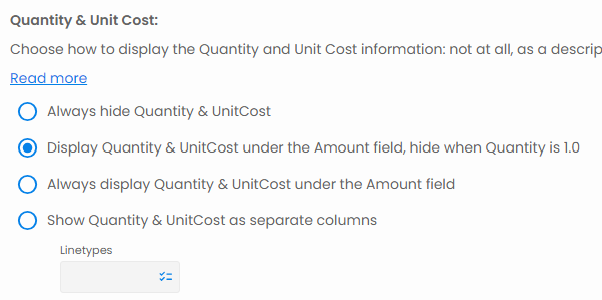
Verfügbare Optionen
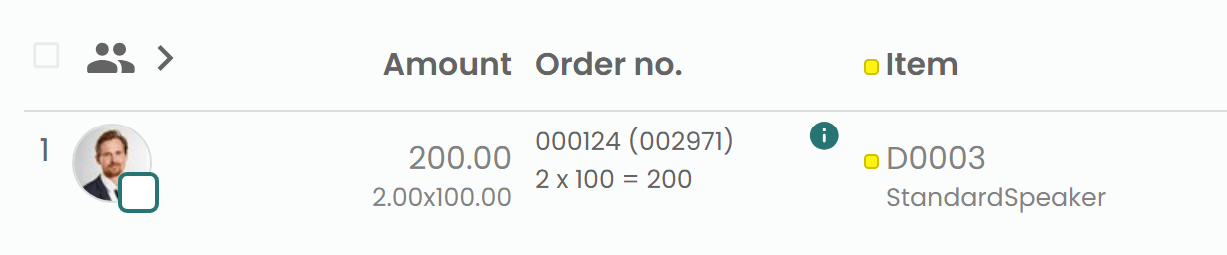
Mengenformel unter dem Betrag
Bearbeitung von Betrag, Menge & Stückkosten mit 'x'

Menge & Stückkosten als separate Spalten
Hinweis: Einige Funktionen im obigen Abschnitt sind versionsabhängig und möglicherweise in Ihrer Systemversion noch nicht verfügbar.
Alle Codierungsfelder: Auf 'Immer sichtbar' setzen, um sicherzustellen, dass alle Codierungsfelder angezeigt werden, auch wenn sie keinen Wert haben.
Spaltenfaltung (Experimentell): Diese Funktion vereinfacht Ihre Rechnungsansicht, indem nicht wesentliche Spalten ausgeblendet und nur bei Bedarf angezeigt werden. Es verwendet auch prägnantere Terminologie in Fußnoten für Spalten.
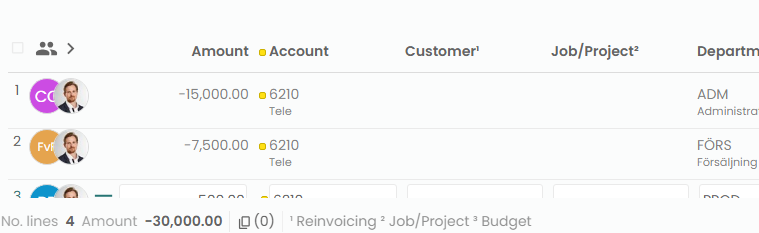
Dichte: Wählen Sie die Dichte der Zeilen aus 'Kompakt', 'Standard' oder 'Locker', um den Abstand zwischen den Zeilen auf der Rechnung anzupassen.
Teilungsverhalten: Legen Sie die Standardaktion für das Hinzufügen zusätzlicher Zeilen zu einem Rechnungseintrag fest.
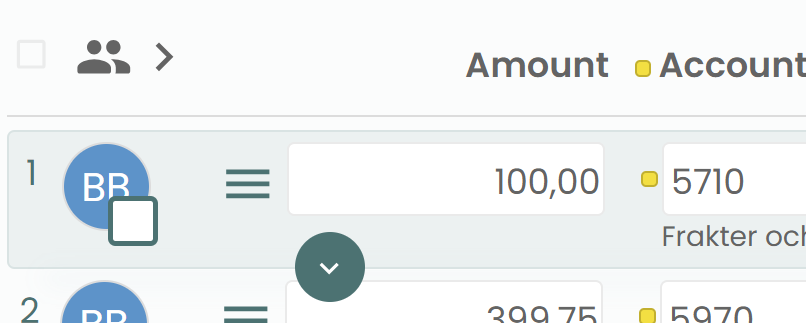
Anzahl der Genehmiger: Wählen Sie aus, wie viele Genehmiger zu einer Rechnung hinzugefügt werden können, von 1 bis 5.
Regeln hinzufügen, wann Originalzeilen gelöscht werden können: Definieren Sie die Bedingungen, unter denen eine Rechnungszeile entfernt werden kann. Wählen Sie einen Zeilentyp und geben Sie die Bedingungen an, um diese Regeln zu erstellen.
Diagnose (/Diagnostics)
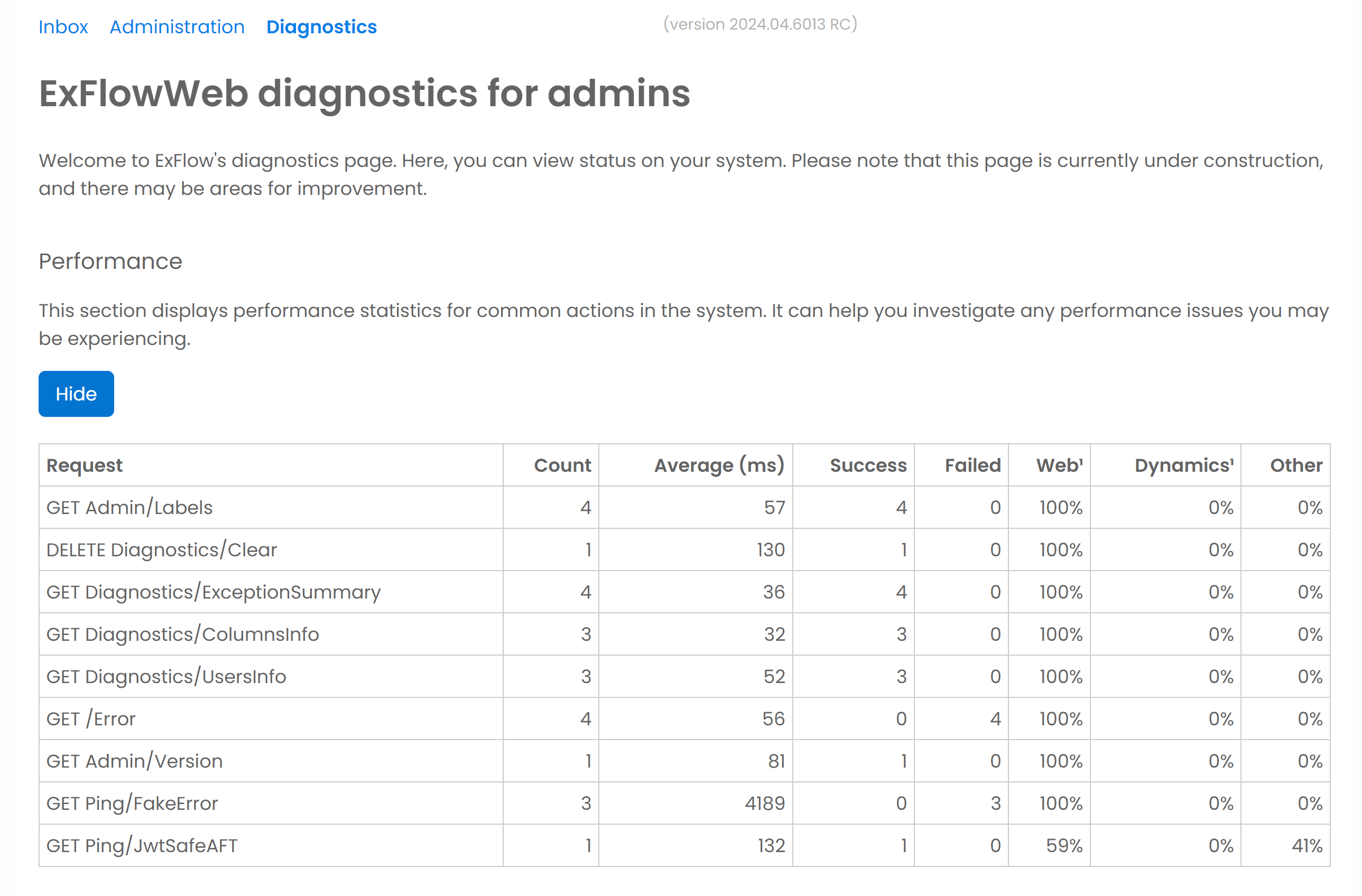
Dieser Teil befasst sich mit dem Diagnosebereich und beschreibt die Werkzeuge und Funktionen, die Administratoren zur Problemlösung und Leistungsuntersuchung zur Verfügung stehen.
Leistung
Zeigt die aktuelle Leistung der Anwendung an, einschließlich der Anzahl der Anfragen und der durchschnittlichen Antwortzeit. Dies kann nützlich sein, um die Leistung der Anwendung zu überwachen und potenzielle Leistungsprobleme zu identifizieren. Hinweis: Für Dynamics 365 Finance and Operations werden die Leistungsdaten aus den Anwendungs-Insights-Telemetriedaten gesammelt und unterschätzen derzeit die D365-Zeit.
Benutzer & Spalten
Enthält grundlegende Zähler für die Anzahl der Benutzer und Spalten in der Anwendung.
Probleme & Fehler
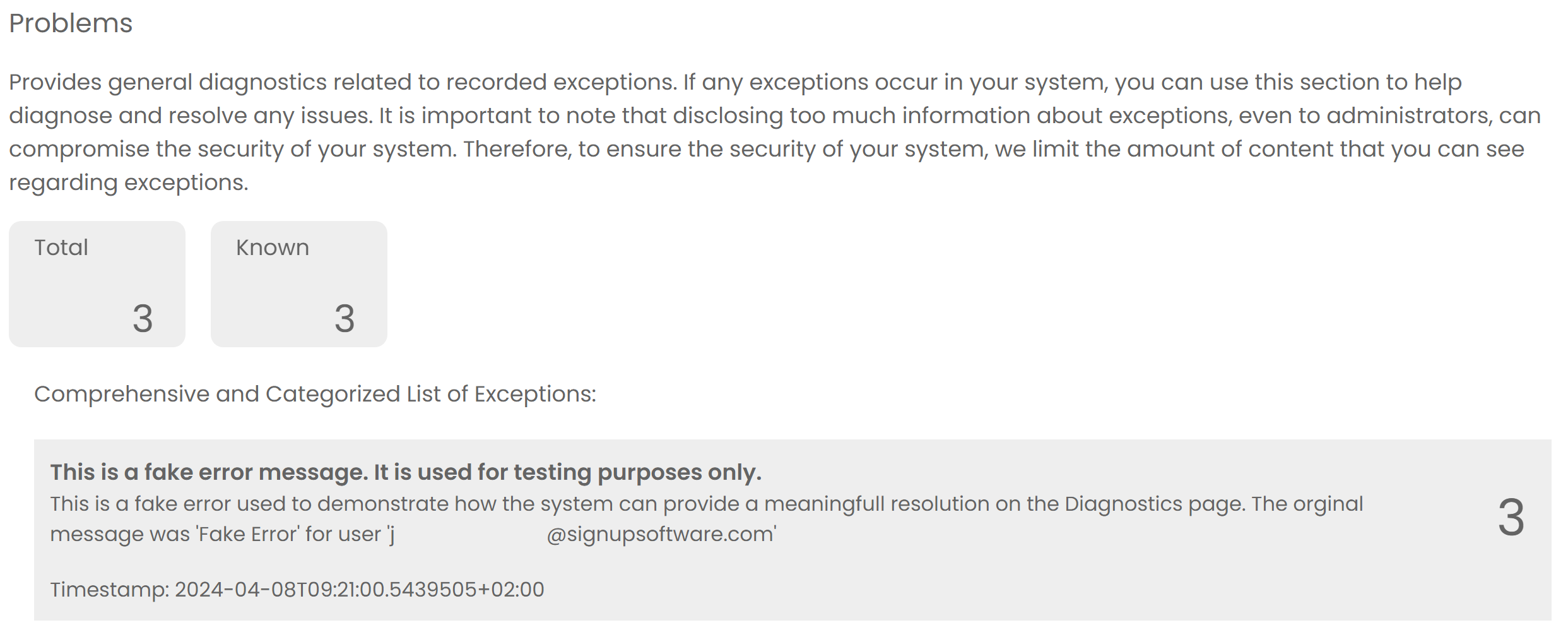
Dieser Abschnitt zeigt die Anzahl der Probleme und Fehler an, die in der Anwendung aufgetreten sind. Viele dieser Fehler resultieren aus Konfigurationsproblemen oder Komplikationen mit dem ERP-System. Fehler werden als bekannt oder unbekannt kategorisiert. Bekannte Fehler sind solche, die identifiziert wurden, während unbekannte Fehler solche sind, die noch nicht identifiziert oder behoben wurden. Für bekannte Fehler wird das System zusätzliche Informationen und Anleitungen zur Behebung des Problems bereitstellen.